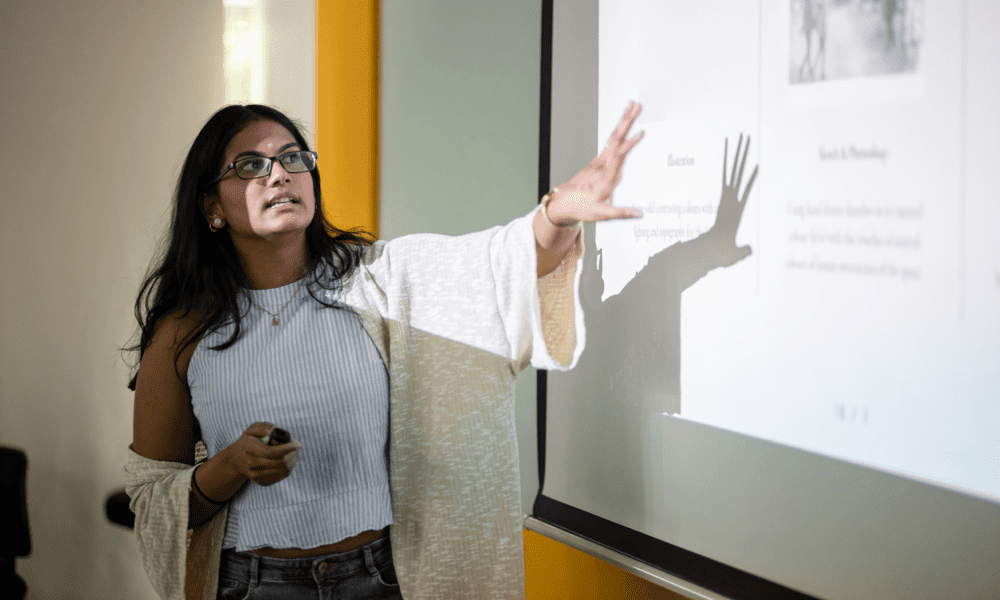Πώς να διορθώσετε τις ειδοποιήσεις iMessage που δεν εμφανίζουν όνομα επαφής σε Mac
Imessage μήλο Ήρωας Mac Os / / March 02, 2021
Τελευταία ενημέρωση στις

Ένα ενοχλητικό ζήτημα που προκύπτει με τα Μηνύματα για macOS είναι οι ειδοποιήσεις iMessage που δεν εμφανίζουν το όνομα της επαφής. Θα δείτε τον αριθμό τηλεφώνου της επαφής. Για να διορθώσετε τις ειδοποιήσεις iMessage, υπάρχουν κάποιες διορθώσεις που σας βοηθούν να επιλύσετε αυτό το ζήτημα - μερικές ευκολότερες από άλλες.
Διόρθωση ειδοποιήσεων iMessage: Ποιος διατρέχει κίνδυνο;
Πριν από το macOS Big Sur, δεν είχα ποτέ πρόβλημα με τη λήψη ειδοποιήσεων iMessage στο Mac μου. Ωστόσο, μέσω κάποιας διαδικτυακής έρευνας, διαπίστωσα ότι αυτό το ζήτημα δεν συνδέεται απαραίτητα με τα τελευταία macOS. Έχοντας αυτό κατά νου, οι συμβουλές αντιμετώπισης προβλημάτων πρέπει να βοηθήσουν οποιονδήποτε διαθέτει Mac, ανεξάρτητα από την έκδοση macOS. (Εάν ο υπολογιστής σας το υποστηρίζει, θα πρέπει πάντα να χρησιμοποιείτε την πιο πρόσφατη έκδοση macOS!).
Ακολουθεί μια ματιά στα πέντε βήματα αντιμετώπισης προβλημάτων:
1. Αναβαθμίστε το macOS και επανεκκινήστε το Mac σας
Η ευκολότερη λύση σε αυτό το ζήτημα μπορεί να είναι η επανεκκίνηση της συσκευής σας. Ωστόσο, προτού το κάνετε, θα πρέπει επίσης να χρησιμοποιήσετε τον χρόνο για να πραγματοποιήσετε αναβάθμιση στην πιο πρόσφατη έκδοση macOS, εάν δεν το έχετε κάνει ήδη. Για τους περισσότερους, δυστυχώς, αυτό το ένα-δύο γροθιά δεν θα είναι η επιδιόρθωση που απαιτείται για το πρόβλημα που αντιμετωπίζετε. Ανεξάρτητα, δοκιμάστε αυτό πρώτα.
- Κάνε κλικ στο Εικονίδιο της Apple επάνω αριστερά της συσκευής σας.
- Επιλέγω Σχετικά με αυτό το Mac.
- Επιλέγω Αναβάθμιση λογισμικού… Εγκαταστήστε την ενημέρωση, εάν υπάρχει.
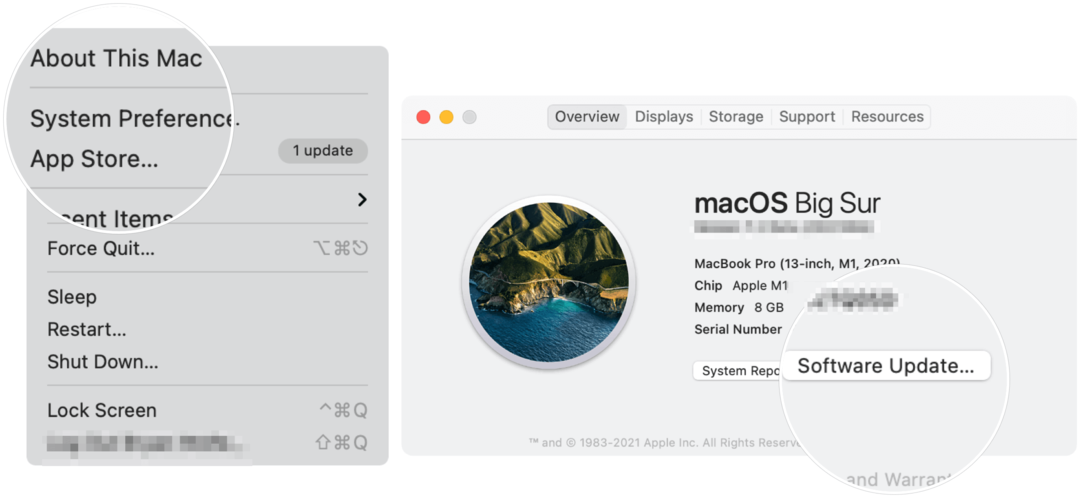
Ως μέρος της διαδικασίας ενημέρωσης macOS, το Mac σας θα επανεκκινήσει αυτόματα. Εάν αποφασίσετε να παραλείψετε αυτό το βήμα λόγω του χρόνου, θα πρέπει να επανεκκινήσετε τον υπολογιστή χειροκίνητα.
Για επανεκκίνηση:
- Κάνε κλικ στο Εικονίδιο της Apple επάνω αριστερά της συσκευής σας.
- Επιλέγω Επανεκκίνηση…
- Επιλέγω Επανεκκίνηση στο αναδυόμενο πλαίσιο για επανεκκίνηση του Mac σας.
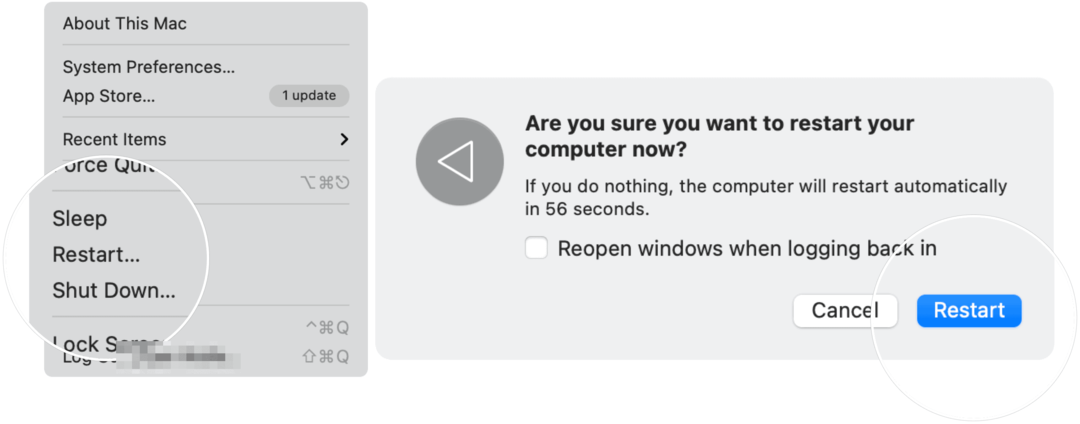
Επιλύθηκε το πρόβλημα ειδοποίησης iMessage; Διαφορετικά, ρίξτε μια ματιά στο επόμενο βήμα αντιμετώπισης προβλημάτων.
2. Εκ νέου συγχρονισμός iCloud
Για να λειτουργήσει σωστά το iMessages, το σύστημα προσδιορίζει τα άτομα αντιστοιχίζοντας το αναγνωριστικό τους (αριθμός τηλεφώνου ή email) με τη βάση δεδομένων επαφών σας στο iCloud. Μερικές φορές αυτή η διαδικασία συγχρονισμού δεν λειτουργεί σωστά και μπορεί να είναι ο λόγος το iMessage σας πρόβλημα ειδοποίησης.
Για να συγχρονίσετε ξανά το iCloud στο Mac σας:
- Επιλέγω Επιλογές συστήματος από την αποβάθρα του Mac σας.
- Κάντε κλικ στο Apple ID.
- Επιλέγω iCloud στα αριστερά.
- Καταργήστε την επιλογή Επαφές.
- Ελέγξτε ξανά το Επαφές κουτί.
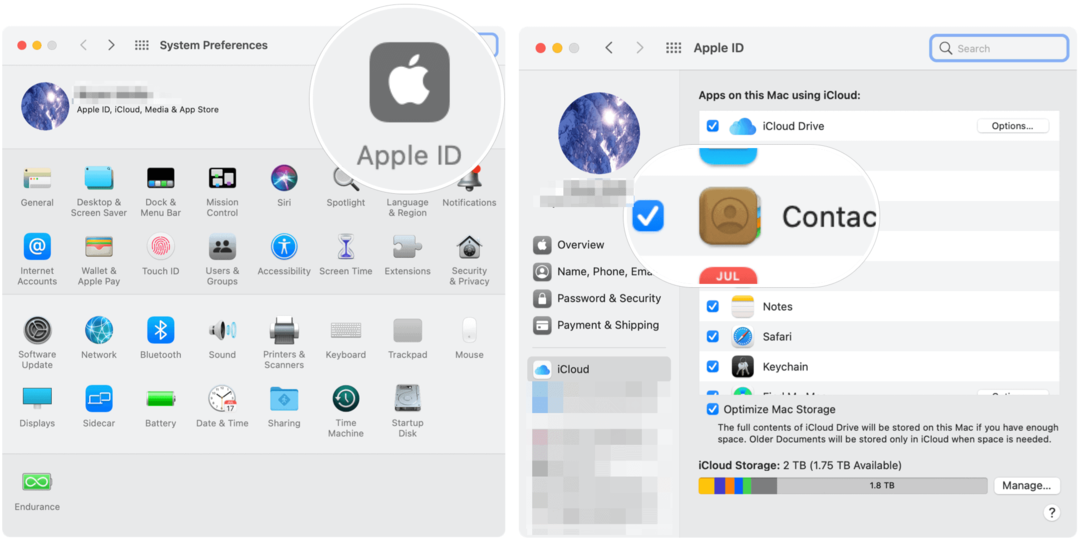
Περιμένετε λίγα λεπτά για το iCloud για επανασυγχρονισμό. Επιλύθηκε το πρόβλημά σας; Εάν όχι, προχωρήστε στην επόμενη λύση.
3. Ελέγξτε τις επαφές σας
Αυτό το επόμενο βήμα αντιμετώπισης προβλημάτων περιλαμβάνει επίσης εκ νέου συγχρονισμό iCloud. Ωστόσο, ακολουθεί διαφορετικά βήματα.
- Πηγαίνετε στο Εφαρμογή επαφών στο Mac σας.
- Επιλέγω Επαφές στη γραμμή εργαλείων Mac.
- Επίλεξε το καρτελα ΛΟΓΑΡΙΑΣΜΟΥ.
- Επιλέξτε το δικό σας Λογαριασμός iCloud στα αριστερά.
- Καταργήστε την επιλογή Ενεργοποιήστε αυτόν τον λογαριασμό.
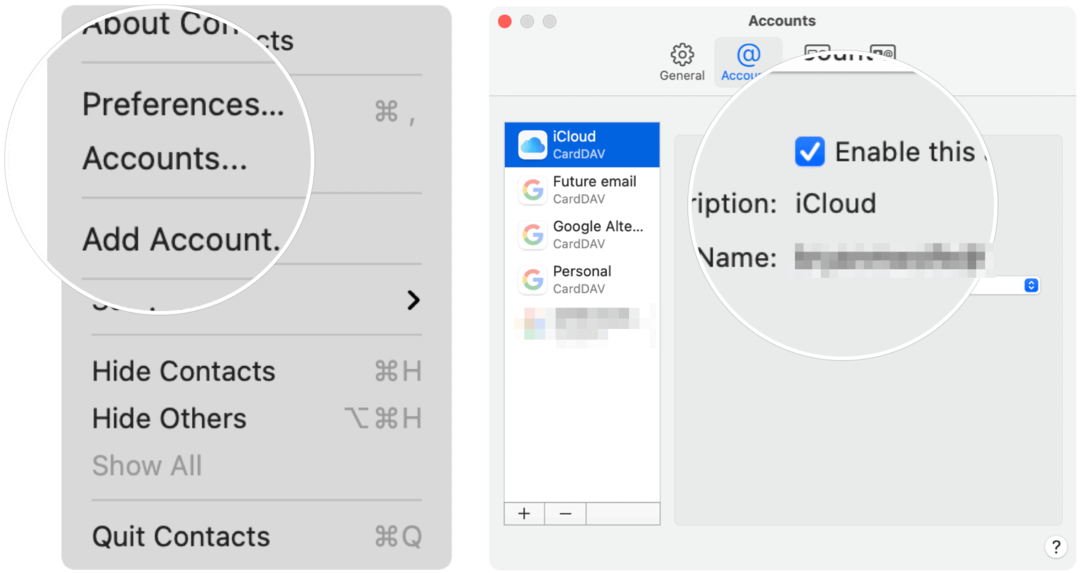
Επόμενο:
- Περιμένετε λίγα δευτερόλεπτα και μετά ελέγξτε Ενεργοποιήστε αυτόν τον λογαριασμό.
- Στην ίδια σελίδα, βεβαιωθείτε Η ανάκτηση έχει ρυθμιστεί αυτόματα.
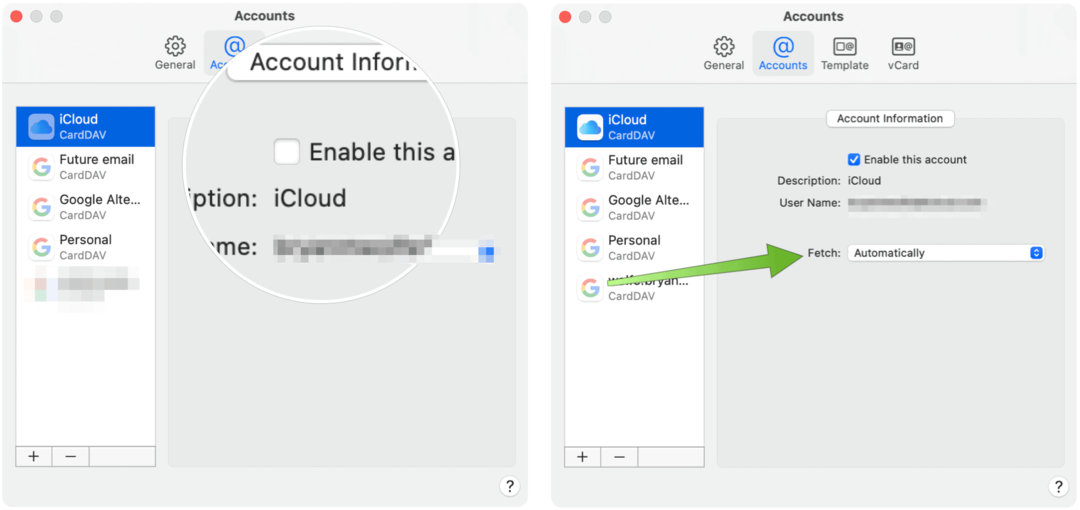
Ας ελπίσουμε ότι αυτό έλυσε το πρόβλημά σας. Σε περίπτωση αμφιβολίας, επικοινωνήστε με την Apple.
Επιδιόρθωση ειδοποιήσεων iMessage: Περίληψη
Τα ζητήματα με τις ειδοποιήσεις Mac συνήθως επιλύονται ενημερώνοντας στην τελευταία έκδοση του macOS ή απλώς επανεκκινήστε τον υπολογιστή. Πρόσθετα βήματα είναι διαθέσιμα για περαιτέρω αντιμετώπιση προβλημάτων.
Αντιστοίχιση τιμών εντός καταστήματος: Πώς να λάβετε τιμές στο Διαδίκτυο ενώ ψωνίζετε στο κατάστημα
Η αγορά στο κατάστημα δεν σημαίνει ότι πρέπει να πληρώσετε υψηλότερες τιμές. Χάρη στις εγγυήσεις που ταιριάζουν με τις τιμές, μπορείτε να λάβετε εκπτώσεις στο διαδίκτυο ενώ ψωνίζετε σε ...
Πώς να δώσετε συνδρομή Disney Plus με ψηφιακή δωροκάρτα
Εάν απολαμβάνετε το Disney Plus και θέλετε να το μοιραστείτε με άλλους, δείτε πώς μπορείτε να αγοράσετε μια συνδρομή Disney + Gift για ...
Ο οδηγός σας για κοινή χρήση εγγράφων στα Έγγραφα Google, τα φύλλα και τις διαφάνειες
Μπορείτε εύκολα να συνεργαστείτε με τις εφαρμογές που βασίζονται στον Ιστό της Google. Αυτός είναι ο οδηγός σας για κοινή χρήση στα Έγγραφα Google, τα Φύλλα και τις Παρουσιάσεις με τα δικαιώματα ...